Лучшие проигрыватели для открытия файлов MKV на Windows
Чем можно открыть MKV файл на Windows

В последнее время набирает популярность видео в формате MKV. Компьютер отличается от других устройств тем, что способен открывать любой существующий формат видео.
Для этого достаточно только установить соответствующую программу или кодек.
У многих пользователей может возникнуть вопрос, в чем отличие файла MKV от других? Ответив на этот вопрос, можно будет понять, какими программами можно воспроизвести подобный формат.
Что такое MKV
Под МКВ понимается мультимедийный контейнер, объединяющий в себе:
- фрагменты;
- файлы;
- Субтитры;
- Изображения;
- Служебную информацию.
Примечательно, что подобный формат позволяет использовать кодеки H.264 и Mpeg2. Благодаря этому появляется возможность просматривать, а также передавать по сети видео контент в HD-качестве. К сожалению, для передачи онлайн трансляции необходим широкополосный интернет канал. Формат mkv объединил все существующие видеоформаты, собрав все лучшее. В народе МКВ называют «матрешкой».
Конечно, сейчас многие форматы способны работать с видео высокого качества, но до МКВ им всем далеко. Остается только разобраться, чем открыть mkv и можно наслаждаться просмотром фильмов в HD качестве.
Программы для воспроизведения MKV
Довольно часто возникает ситуация, когда на компьютере имеется файл mkv, но ни одна из установленных программ его не открывает. Что же делать в этом случае? Рекомендуется установить приложение, способное просматривать МКВ файлы. На самом деле в интернете можно найти более десятка подобных плееров, но рекомендуется обратить внимание на следующие проигрыватели:
- The KMPlayer;
- VLC media player;
- MKV Player;
- GOM Player;
- Media Player Classic.
Каждое из этих приложений уникально, но все они могут открывать файлы имеющие расширение mkv. Рекомендуется сравнить эти программки, а затем выбрать то, что больше всего подходит.
The KMPlayer
Это один из лучших плееров, предназначенных для работы с любыми типами видео форматов, включая MKV. Не стоит путать с плеером KMPlayer, разработанный для среды KDE. Проигрыватель, который нужен нам, имеет приставку «The» и запускается из-под Виндовс.
Чтобы скачать MKV плеер, необходимо посетить официальный сайт «http://www.kmplayer.com/». С установкой справится даже неопытный пользователь. По сравнению с другими плеерами KMPlayer способен воспроизводить все популярные аудио и видео форматы. К тому же программа поддерживает огромное количество кодеков.
К основным возможностям относится:
- Воспроизведение битых и недокачанных файлов;
- Наличие встроенных кодеков;
- Возможность установки плагинов;
- Поддержка всех популярных видео форматов;
- Работа с субтитрами;
- Воспроизведение потокового видео;
- Возможность шумоподавления;
- Поддержка внешних фильтров.
С подобной программой открыть файл mkv не составит труда. Чтобы плеер всегда функционировал корректно, его необходимо периодически обновлять.
VLC media player
Формат mkv можно открыть таким плеером, как VLC media player. Проигрыватель получил популярность благодаря своей открытости и кроссплатформенности. Достаточно только выбрать подходящую версию.
Управлять программой можно не только при помощи мышки, но и комбинацией горячих клавиш. Следует отметить, что в плеер можно добавлять файл с субтитрами. Это очень удобно, особенно если озвучка фильма на английском или другом языке. Для подключения субтитров необходимо поместить в одну папку с фильмом файл SRT. Плеер автоматически его подхватит.
К основным возможностям можно отнести:
- Просмотр фильма в HD качестве;
- Возможность запуска любых типов видео файлов;
- Работа с протоколами IPv4 и IPv6;
- Встроенный комплект кодеков;
- Просмотр изображений;
- Воспроизведение потокового видео;
- Настройка интернет радио;
- Запуск недокачанных файлов, которые находятся на компьютере.
Проигрывать оснащен плагином, устанавливаемым в интернет-обозреватель Mozilla Firefox.
MKV Player
Если вы не знаете чем открыть файл МКВ, рекомендуется обратить внимание на программу MKV Player. Приложение имеет интуитивно понятный интерфейс, поэтому с ней несложно разобраться. По внешнему виду, программка напоминает Виндовс медиа плеер.
Основным предназначением плеера является воспроизведение файлов MKV. Несмотря на это проигрыватель читает и несколько других типов форматов. По сравнению с конкурентами, плеер имеет достаточно скудный функционал.
К основным преимуществам можно отнести:
- Возможность чтения файла субтитров;
- Изменение скорости воспроизведения;
- Создание плей листов.
В том случае если необходимо посмотреть именно МКВ файл, скачивайте MKV Player.
GOM Player
Чтобы смотреть MKV файлы, необязательно «перерывать» весь интернет. Достаточно установить GOM Player. По непонятным причинам, проигрыватель не пользуется такой популярностью, как конкуренты. Несмотря на это плеер прекрасно справляется с поставленными задачами. При этом не имеет значения, какой тип файлов будет воспроизведен. К тому же плеер способен проиграть любой тип видео файлов.
К основному функционалу можно отнести:
- Возможность поиска дополнительных кодеков;
- Захват кадра;
- Считывание поврежденных файлов;
- Просмотр любых фильмов;
- Захват звука;
- Подключение субтитров;
- Управление горячими клавишами.
Для открытия MKV файлов можно воспользоваться панелью управления. При желании, возможно установить плеер по умолчанию. Тогда после запуска видео, программа запустится автоматически.
Media Player Classic
Многие пользователи путают этот проигрыватель с WMP. На самом деле общим в программе можно считать внешний вид. Проигрыватель Медиа плеер лучше, так как смотреть при помощи него можно практически все фильмы.
Ознакомившись с подробным описанием программы, у многих пользователей возникнут сомнения, так как в нем не указана возможность чтения данных. Не нужно расстраиваться, потому что плеер поддерживает DivX 7, а значит, способен считывать МКВ файлы.
К преимуществам относится:
- Захват изображения с ТВ-тюнера;
- Воспроизведение flash контента;
- Настройка горячих клавиш;
- Поддержка командной строки;
- Подключение субтитров;
- Воспроизведение дополнительной звуковой дорожки;
- Запуск DVD дисков.
К сожалению, у программы имеются не только преимущества, но и недостатки. У вас не получится настроить яркость и контраст в автоматическом режиме. Все нужно делать вручную.
Еще одним недостатком можно считать то, что программка будет притормаживать на слабеньких компьютерах. Это связано с необходимой поддержкой SSE. В остальном недостатков не замечено. Какой бы формат ни открывался, плеер его прочтет.
Заключение
В последнее время все чаще стали появляться фильмы с высоким качеством. Поэтому у каждого пользователя должен быть проигрыватель способный воспроизводить формат MKV.
Несмотря на изобилие приложений, рекомендуется рассмотреть в качестве основного плеера The KMPlayer или VLC media player. Подобные программки лучше всего справляются с воспроизведением HD фильмов.
Если программы своевременно обновлять, проблем в их работе не возникнет.
MKV формат — Всё об MKV — Скачать MKV Плеер Конвертер Кодек
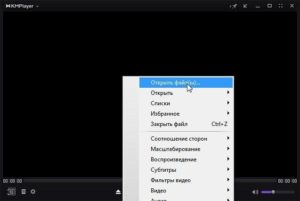
| 03-11-2014 |
Эта статья посвящена уже набравшему высокую популярность формату MKV. Мультимедиа на компьютере всегда была одной из главных возможностей Пк. За свою эпоху она породила не мало стандартов, спецификаций, правил, форматов и т. п. Но вот появляется ещё один медиа формат — MKV.
И спрашивается куда ещё создаются эти форматы, разве их и так мало ? Глядя на характеристики любого медиаплеера глаза разбегаются от заявленных расширений, которые понимает тот или иной плеер. А тут в длинную текстовую строку, перечисляющую всевозможные поддерживаемые форматы, уверенно добавляется ещё три буквы — расширение MKV.
Причём теперь вопрос о возможности воспроизведения файлов MKV напрямую связан с имиджем плеера. Так что такое Mkv и зачем он нужен?.
MKV плеер скачать | MKV кодек скачать | MKV конвертер бесплатно | проигрыватель MkV | чем открыть
MKV — это мультимедиа контейнер, который объединяет в одном файле: видео,звук, субтитры, картинки, разную служебную информацию, а главное — заявлена возможность создания в MKV контейнере медийного меню ( на подобии DVD меню ).
Но пока последнее ещё имеет проблемы с внедрением.
Но что ещё более привлекательное — это возможность использования HD кодеков: H.264, Mpeg2, VC -1, что позволяет просматривать и передавать по сети HD видео контент. Причём MKV удобен как в передачи одним MKV файлом, так и возможностью Online трансляции, однако из-за требуемой большой интернет скорости это тоже ещё не распространено.
Вообще можно сказать, что формат MKV вобрал в себя всё лучшее от имеющихся на сегодняшний день контейнеров + заложил в себе возможности для дальнейшего развития. Кстати другое название этого проекта — Матрёшка ( Matroska). Это название точно отражает суть MKV файла — в контейнере — контейнер, так как он может содержать в себе различные форматы.По транслитерации его также ещё называют — Матроска. Далее рассмотрим более подробно возможности этого контейнера.
Ознакомившись с дальнейшим содержанием вы узнаете:
- Что представляет собой контейнер MKV и чем он лучше других.
- Как смотреть MKV на компьютере, какие лучше использовать плееры ( Mkv Player ).
- Какие лучше использовать конвертеры для работы с MKV.
- Как разбить Mkv файл на составляющие или собрать контейнер.
- MKV кодеки.
- перевод Blu-Ray фильма в MKV файл.
- Почему тормозит MKV фильм на PC
Особенности MKV
- Первая важная особенность MKV — работа с кодером H.264 / AVC , алгоритм сжатия которого позволяет эффективно кодировать HD видео . В результате чего MKV файлы в первую очередь являются удобным способом просмотра HD видео на PC. (просто он был один из первых кто внедрил поддержку AVC).
Нельзя отрицать тот факт, что DVD видео уже дожил свой век, а уже так давно объявленные Blu-ray приводы до сих пор не на каждом компьютере и очередей за ними не видно. А нужен ли так Blu-Ray привод, когда есть возможность получить фильм с BLu-Ray диска в виде MKV файла с тем же качеством? А получить MKV фильмы из сети дело не хитрое.
Суть даже не в массовом нелегальном распространении кинопродукции, а в том, что MKV фильмы значительно экономят средства пользователя. В законном плане удобнее легально скачивать ( покупая ) 20 ГБ HD фильм в MKV, чем покупать привод и диски. Есть те кто предпочитает смотреть видео на экране телевизора, в таком случае лучше делать вывод с компьютера на Экран.
Так как в недалёком будущем всё равно внедрится HD Online и бытовые плееры сойдут на нет.
- Если с HD кодеками сейчас работают почти все контейнеры, то возможностью использования неограниченного числа аудио потоков похвастаться мало кто может. А это позволяет делать мульти язычные фильмы и разные форматы звучания(Dolby Surraund 5.1, Stero и т.д). Естественно язык и формат звучание можно переключать как это делается в бытовых плеерах.
- Возможность добавления субтитров.
- Не так давно к прочим достоинствам прибавилась поддержка 3D звука.
- Добавление нескольких видео и возможность переключения между ними
- Обещана возможность создания динамических меню. Это позволяет добавив в MKV файл множество треков, переключаться между ними через меню. ( как например это используется в DVD видео ). К сожалению на момент написания этих строк такая функция не доступна. Но в будущем она реализуется наверняка. Вот тогда MKV формат начнёт по настоящему становиться очень популярным.
- Может транслироваться online по HTTP протоколу
- Проект является бесплатным и с открытым исходным кодом.
На данный момент почти все популярные контейнеры могут содержать HD видео. AVI, MPG, MP4, MOV — но каждый в чём то уступает MKV. ( контейнер MKV единственный в который можно упаковать Blu-ray фильм с субтитрами несколькими режимами аудио, т.е целый диск в одном файле ).
Чем открыть MKV формат. Проигрыватель MKV для PC. Кодеки
На текущий момент воспроизводить MKV могут многие плееры, как бытовые так и компьютерные.
MKV кодеки и сплиттеры
Для полноценного воспроизведения вам понадобится MKV сплитер и набор различных кодеков.
Сплиттер — предназначен для открытия контейнера, а кодеки нужны для декодирования находящихся внутри контейнера аудио и видео.
Для установки в систему всех популярных кодеков и сплиттеров(для каждого контейнера свой сплиттер ) воспользуйтесь такими популярными пакетами как K Lite Codec Pack или Combined Comunity Codec Pack ( CCCP). Они содержат всё необходимое для просмотра как MKV так прочих форматов.
Скачать набор кодеков для Windows.
Эти наборы вам просто необходимы если плеер которым вы пользуетесь не содержит встроенных кодеков. Существует не не мало популярных плееров которые уже имеет встроенные сплиттеры и кодеки для всех форматов. Некоторые перечислены ниже.
Рекомендуемые Плееры для просмотра MKV
Для просмотра MKV формата рекомендуются следующие плееры:
Media Player Classic Home Cinema
Очень хороший и простой медиаплеер. Основной его конёк — чтение всех форматов. Для MKV формата он прежде всего эффективен тем, что не грузит сильно процессор. Рекомендуется в первую очередь слабым компьютерам или ноутбукам в режиме аккумулятора. Скачать Media Player Classic Home Cinema
KMPlayer
Очень мощный и качественный плеер. Также способен хорошо проигрывать MKV формат не сильно налегая на процессор. Может воспроизводить MkV , видео которого имеет высокий битрейт. У плеера очень много возможностей. Скачать KMPlayer
PowerDVD
Это не только MKV player, но и серьёзный плеер с поддержкой 3D видео и технологией «Правдивый театр». Скачать PowerDVD
Splash HD Player LIte
отличный плеер, способен хорошо проигрывать MKV. Простой интерфейс и хорошее качество воспроизведения HD видео. Скачать Splash HD Player Lite
Gom Player
хороший всеядный плеер, но на высоких битрейтах потребует хорошей производительности ПК. Скачать Gom PLayer
*плееры работают во всех Windows. ** все бесплатны кроме PowerDVD 10.
Почему MKV видео тормозит
Если видео MKV тормозит или звук отстаёт от видео, то это явный признак недостаточной мощности воспроизводящей системы, можно попробовать воспроизводить в разных плеерах, это помогает в некоторых случаях, так как медиа плееры по разному способны проигрывать MKV формат.
В большинстве случаев причиной таких «тормозов» будет AVC ( H.264) кодек, которым закодировано видео в MKV контейнере.
Дело в том что он очень требователен к процессору, и если вы просматривает Full HD на одноядерном процессоре то тормоза вам обеспечены.
Решить проблему можно если например перекодировать из AVC в Mpeg2, который достаточно лоялен к ресурсам. Но лучше приобрести современный компьютер, что бы пользоваться HD на полную мощь.
MKV Конвертеры
Конвертация необходима если требуется изменить кодек,размер файла, сменить контейнер. Можно конвертировать как MKV в MKV с изменением внутренних форматов. Например MPEG2 переконвертировать в AVC.
Очень часто требуется переконвертировать MKV в AVI для просмотра на бытовых плеерах. Но имейте ввиду, что если ваш плеер не HD. То он не сможет воспроизвести AVI в котором упаковано видео разрешением 1920 на 1080.
При конвертации HD MKV в AVI , для последнего, в конвертере следует выставить параметры соответствующие стандарту DVD видео.
Для получения из MKV AVI HD можно сделать ремуксинг в Medicoder ( как и для M2TS в MKV ), либо переконвертировать в том же Mediacoder, указав нужные параметры последнего. Чтобы не заморачиваться с параметрами используйте в конвертерах готовые настройки ( пресеты ) под то или иное устройство.
MediaCoder
очень серьёзный конвертер. Как уже говорилось неоднократно выше, может перепаковывать контейнеры, сохраняя оригинальные потоки. Множество поддерживаемых форматов и кодеков для конвертации. Скачать Medicoder
Format Factory
конвертер отлично работает с MKV файлами. Позволяет в удобной форме производить настройку конечного файла. Приятный интерфейс и большое число форматов. Скачать Format Factory
XMediaRecode
Конвертер работает с очень большим числом форматов. Благодаря пресетам для многих устройств существенно упрощается работа… Скачать XmediaRecode
Лучшие проигрыватели для открытия файлов MKV на Windows
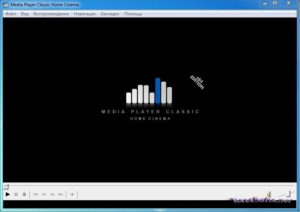
Любите смотреть фильмы? Ещё недавно, чтобы посмотреть интересное кино, приходилось внимательно следить за телепрограммой или же идти в кинотеатр. Сейчас же всё настолько просто, что достаточно буквально за считанные минуты загрузить на свой ПК фильм в высоком качестве, чтобы насладиться просмотром на любимом диване.
Существует множество форматов видеофайлов. Одни являются более популярными, другие более редкими. В связи с этим может возникнуть проблема с корректным воспроизведением некоторых из них. Одним из таких форматов является MKV.
В чём его преимущества перед другими? С помощью каких проигрывателей для Windows можно его посмотреть? Ответы на эти вопросы мы представляем в сегодняшнем материале.
Один из лучших форматов для просмотра фильмов – MKV
Что представляет собой формат MKV
Во времена медленного Интернета и маломощных компьютеров не было особой потребности в воспроизведении видео высокого качества.
Файл в высоком разрешении занимает много места и требует значительного запаса производительности компьютера, чего катастрофически не хватало большинству бытовых пользователей.
Кроме того, такой файл практически невозможно было загрузить через Интернет из-за очень медленной скорости соединения. В такой ситуации формат AVI не мог удовлетворить потребности пользователей.Со временем скорость интернет-доступа и мощность домашних компьютеров увеличивались, в результате наступили времена, когда практически каждое устройство имеет несколько десятков гигабайт памяти, многоядерный процессор, а скорость соединения измеряется не килобитами, а десятками мегабит в секунду. Соответственно, пользователи стали более требовательными к качеству контента. Привычного AVI стало не хватать, ведь качество картинки являлось уже неприемлемым по современным меркам, кроме того, невозможно было менять звуковые дорожки и добавлять субтитры.
Это один из лучших форматов для просмотра фильмов
Разработчики задались целью создать универсальный формат, который бы позволял передавать видео высокого разрешения и битрейта, а также добавлять несколько звуковых дорожек и субтитры. Вновь созданный формат получил расширение MKV.
Большинство фильмов в HD-качестве сегодня распространяются именно в нём. Поначалу возникали проблемы из-за его невысокой распространённости, чего не скажешь сейчас. Смотреть его можно практически через любой проигрыватель для Windows.
Давайте познакомимся с самыми лучшими и проверенными.
VLC Player
Один из самых популярных и наиболее универсальных медиапроигрывателей для Windows, а также практически любой из существующих операционных систем, включая мобильные и серверные. Программа является всеядной, так как может открыть файл, диск, онлайн-поток и данные с любого внешнего устройства.
Установив эту программу, вы вряд ли когда-нибудь столкнётесь с невозможностью что-то воспроизвести. Также она является совершенно бесплатной и не содержит никаких шпионских модулей, рекламы и вирусов для отслеживания вашей активности.
Любители менять внешний вид программ по достоинству оценят большое количество оболочек, благодаря которым плеер может менять оформление до неузнаваемости.
Возможности VLC Player:
- Аппаратное декодирование, задействующее всю мощность и многозадачность процессора, а также видеокарты для воспроизведения фильмов с высоким разрешением и битрейтом.
- Поддержка практически всех существующих форматов медиафайлов и кодеков.
- Возможность открыть видеопоток с внешней камеры, спутникового ресивера либо сервера онлайн-телевидения.
- Широкие возможности настроек воспроизведения и синхронизации субтитров, видео и аудио.
Скачайте Player с официального сайта (www.videolan.org/vlc).
Программа открывает почти любой видеофайл
PotPlayer
Менее популярный, чем VLC Player, но тем не менее такой же продвинутый и совершенно бесплатный проигрыватель медиафайлов для компьютеров, работающих на операционной системе Windows.
Имеет множество встроенных кодеков, благодаря чему можно смотреть расширение MKV и многие другие без установки дополнительного программного обеспечения.
Не содержит рекламных модулей и других вредоносных компонентов.
Возможности программы:
- Очень высокое качество проигрывания всех медиафайлов.
- Поддержка практически всех форматов видео и аудио.
- Поддержка всех типов субтитров, воспроизведение эффектов в них.
- Наличие встроенных кодеков.
- Возможность открыть битый файл.
- Изменение скорости проигрывания, а также масштаба отображаемого видео.
- Поддержка тем оформления.
- Прозрачность окна при воспроизведении.
Скачайте проигрыватель с официального сайта (potplayer.ru/download).
PotPlayer – бесплатный проигрыватель с гибкой системой настроек
Продвинутый, полностью бесплатный проигрыватель видео для операционной системы Windows. Способен открыть большое количество файлов, включая 360-градусное видео виртуальной реальности. Возможности программы:
- Возможность поиска субтитров через Интернет.
- Воспроизведение видео виртуальной реальности, управление им при помощи клавиатуры или мыши.
- Повтор воспроизведения, захват экрана, изменение скорости проигрывания, видеоэффекты.
- Поддержка тем оформления, возможность настроить плеер под собственные потребности.
- Удалённое управление: открыть файл, поиск и управление питанием компьютера.
Загрузите программу с официального сайта (player.gomlab.com/download.gom?language=ru).
GOM Player открывает даже 360-градусное видео
Light Alloy
Некогда очень популярный, а сейчас немного подзабытый проигрыватель видео формата MKV для Windows. Тем не менее это очень достойный конкурент самым популярным программам подобного рода. Сможет открыть практически любой формат, а благодаря наличию встроенных кодеков вам не придётся беспокоиться об установке сторонних пакетов, лишний раз нагружающих систему.
Возможности и особенности программы:
- В оконном режиме отображается шкала времени с делением на минуты и секунды, благодаря чему гораздо проще проследить, сколько было уже просмотрено, и сколько ещё осталось до завершения.
- Окошко предпросмотра видео при наведении мышки на шкалу времени.
- Воспроизведение из сетевых источников, включая .
- Интернет-радио, обширный каталог радиостанций.
- Удобный выбор звуковой дорожки и субтитров.
- Автоматическое воспроизведение дисков.
Загрузите программу по ссылке (light-alloy.ru).
Программа станет настоящим помощником при просмотре видео
Чем можно открыть MKV файл на Windows?
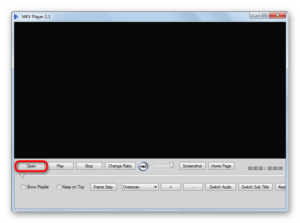
Формат mkv, который довольно часто используется для видео, является контейнером для мультимедийных данных. Он содержит в себе видеоматериалы, звук и субтитры.
Кодирование первых двух может отличаться, ввиду чего формат будет воспроизводиться не во всех плеерах. Чаще всего mkv используется для публикации файлов на видеохостингах.
В данной статье мы ответим на вопрос о том, чем открыть формат mkv на Windows.
VLC media player
Данный плеер является одним из самых известных, набирая популярность благодаря простому интерфейсу и универсальности. Частые обновления, которые по умолчанию происходят в автоматическом режиме, дают возможность не переживать по поводу наличия кодеков в системе своего компьютера. После установки программы на ПК вы не будете задаваться вопросом, как открыть mkv или любой другой формат.
Возможности программы VLC media player:
- Поддержка большей части операционных систем. Программа работает с для Windows, Linux, Android, Mac OS X, Apple iOS, BSD, Solaris и другими ОС.
- Работа с многочисленными форматами аудио и видео. VLC media player способен воспроизводить почти все типы расширений.
- Большое количество встроенных кодеков. Вам не придется устанавливать их отдельно, так как они уже имеются в базе проигрывателя.
- Работа с потоковыми видео. При помощи плеера можно не только смотреть стримы, но и проводить собственные трансляции.
- Кодировка и захват потокового воспроизведения. Также вы сможете записать эфир стрима или телеканала.
- Наличие интерфейса на русском языке.
к меню ↑
GOM Player
Данный плеер поддерживает многие популярные форматы, среди которых есть и mkv. Среди особенностей проигрывателя стоит выделить наличие русскоязычного интерфейса, который дает возможность интуитивно разобраться в управлении, следуя имеющимся инструкциям. Сторонние кодеки не нужно устанавливать, так как GOM Player располагает их большим списком.
Возможности программы GOM Player:
- Возможность воспроизведения всех популярных форматов.
- Воспроизведение не скачанных до конца или битых файлов.
- Поддержка субтитров. Вы сможете поменять размер, положение, цвет и шрифт субтитров в соответствующем меню.
- Адаптация разрешения роликов под слабые компьютеры.
- Возможность воспроизведения дисков DVD с поддержкой встроенного меню.
- Адаптация под разные режимы экранов. Вы можете выбрать между телевизором, монитором или проектором.
- Создание списков воспроизведения и закладок.
- Управление громкостью и несколько режимов воспроизведения аудиофайлов.
- Наложение на звук эффектов.
- Поддержка DSP-модулей от Winamp.
к меню ↑
The KMPlayer
Данный плеер разработала компания Kang. Визуально он напоминает GOM Player, но отличается расширенным функционалом. Встроенные кодеки плеера позволяют ему открывать файлы с расширением The KMPlayer.
Возможности программы The KMPlayer:
- Встроенные кодеки и поддержка многих форматов музыки и видео.
- Воспроизведение потокового вещания.
- Работа с поврежденными файлами.
- Портативный режим без установки на компьютер.
- Наличие функции субтитров. При помощи встроенного редактора вы сможете настроить текс по своим предпочтениям.
- Воспроизведение видео с внешней видеодорожкой.
- Захват видео.
- Адаптация уровня громкости аудиофайлов.
- Настройка воспроизводимого изображения. Вы сможете указать уровень резкости и размытия видео.
- Ускоренное и замедленное воспроизведение.
к меню ↑
BS.Player
Разработка компании Webteh из Словении в последнее время начала терять популярность из-за узкого функционала.
Несмотря на это, на программу продолжают выходить обновления, ввиду чего она работает с форматом mkv. В Сети можно встретить платную и бесплатную версии приложения, но они почти ничем не отличаются.
При наличии такой утилиты на компьютере вы не будете задаваться вопросом, как открыть mkv на Windows.
к меню ↑
Light Alloy
Данный небольшой по размеру проигрыватель отличается множеством воспроизводимых форматов. Он имеет простой и приятный интерфейс, позволяющий легко разобраться в тонкостях использования приложения.
Для новичков в окне программы постоянно всплывают подсказки, на которых прописан алгоритм действий в той или иной ситуации. Проигрыватель поддерживает плагины от Winamp.
При воспроизведении роликов вы сможете делать скриншоты и сохранять их в нескольких форматах.
к меню ↑
Zoom Player
Бесплатный проигрыватель имеет лаконичный внешний вид и прост в использовании. Вы найдете в интерфейсе эквалайзер для аудио, возможность настройки плейлистов, увеличение или уменьшение изображения и массу других полезных функций. Одной из них является воспроизведение формата mkv.
к меню ↑
Особенности формата mkv
Формат имеет полное название — Matroska. Он построен на базе открытого проекта MCF. В процессе разработки специалисты попытались сделать кроссплатформенный медиаконтейнер, рассчитанный на воспроизведение на любом устройстве.
Формат EBML, который применяется в mkv, является аналогом языка XML. Он применяется также в WebM. Его использование дает возможность вносить определенные изменения в формат, не теряя его совместимости с другими программами.
В состав Matroska входят три встроенных расширения: mkv для видео, mka для звука и mks для субтитров. В файле могут храниться все три типа данных одновременно, что делает формат универсальным.
к меню ↑
Matroska Pack Full – пакет кодеков
Данный набор популярных кодеков позволит решить проблему с воспроизведением редких форматов на компьютере. Пакет будет работать с любым плеером, так как устанавливается в систему. Единственным условием при этом является поддержка проигрывателем DirectShow. Проблемы с совместимостью пакет кодеков решит в автономном режиме.
к меню ↑
Мнение эксперта
«В первую очередь нужно установить кодеки для воспроизведения видео. Можно воспользоваться пакетом k-lite codecs. В процессе установки просто отметьте расширение mkv или Matroska. Для Windows 7 можно использовать Win7codecs, в котором все кодеки установятся по умолчанию», — пишет пользователь интернета Алексей.
Чем открыть MKV – обзор бесплатных программ

MKV – это формат, в котором содержится информация о мультимедийных данных. То есть, аудиофайлы, видеофайлы, а также субтитры.
Формат еще называют Matroska – Матрёшка.
Сейчас данный формат стойко держится на волне популярности, множество файлов, которые можно отыскать на просторах интернета, имеют как раз такой формат.
Особенно часто сталкиваются с ним те, кто любит скачивать фильмы с торрентов. Тем не менее, не реже возникают проблемы с открытием формата mkv.
Итак, какие же плееры могут помочь нам в этом деле?
VLC media player..
Если вы хотя бы раз интересовались тем, какой плеер лучше всего установить на свой компьютер, то явно слышали о VLC медиа плеере. Его отличие — невероятно простой интерфейс, множество полезных функций и достаточно частые обновления.
Просто установите данный плеер и вам больше не придется думать о том, как же открыть mkv-файл.
Чем же ещё так хорош VLC media player?
- Совместимость с большей частью всех операционных систем: Windows, Mac OS X, Android, Apple iOS, Solaris и т.д.
- Возможность проигрывать практически все существующие медиа форматы. Их настолько много, что перечисление отнимет слишком много времени.
- «Родной» набор кодеков. В других программах иногда нужно вручную докачивать необходимые для просмотра кодеки, а в плеере VLC они встроены.
- Проведение стримов или же онлайн-трансляций. Кроме того, что вы сами можете транслировать видео в интернет, вы можете также смотреть стримы в этом плеере.
- Захват потокового видео и его кодирование.
- Интерфейс на русском языке.
GOM Player..
Плеер является детищем Gretech Corporation и прекрасно справляется с работой с множеством современных форматов, в том числе и mkv.
Одним из главных плюсов является полностью русифицированный интерфейс, а также встроенные кодеки, что избавит вас от поиска на сайтах и форумах необходимых дополнений.
Кроме того, с помощью GOM Player можно:
- Открыть поврежденные файлы или те, которые были скачаны лишь частично.
- Управлять субтитрами. Их размером, шрифтом, цветом и положением.
- Качественно воспроизводить файлы даже на очень слабых компьютерах.
- Работать с DVD-дисками.
- Настраивать плеер под типы экрана: проектор, монитор, телевизор.
- Создавать закладки, списки воспроизведения, отмечать избранные файлы.
The KMPlayer..
Выпущенный компанией Kang универсальный мультимедиа плеер, который может открыть все медиа файлы мкв. Он достаточно похож по функционалу на GOM Player, равно как и по внешнему виду.
К тому же он также оснащен встроенными кодеками и с легкостью открывает файлы с форматом mkv (мкв).
Тем не менее, KMPlayer имеет и другие особенности:
- Работа плеера в портативном режиме.
- Работа субтитров, их настройка с помощью встроенного редактора.
- Воспроизведение частично поврежденных файлов.
- Потоковые аудио и видео.
- Воспроизведение видео с внешней дорожкой аудио.
- Возможность увеличить скорость воспроизведения.
- Настройка резкости и размытия изображения.
Light Alloy..
Действительно удобный в использовании мультимедиа плеер, который работает только на такой операционной системе как Windows.
Главнейшее преимущество Light Alloy состоит в том, что он открывает и работает абсолютно со всеми форматами, которые существуют на сегодняшний день. При этом он имеет достаточно маленький размер и невероятно быстро запускается.
Вы можете перематывать видео, загружать и настраивать субтитры, регулировать всевозможные настройки изображения, а также делать скриншоты, которые затем сохранятся в специальной папке. Если фильм имеет несколько звуковых дорожек, то плеер с легкостью позволит переключиться на одну из них в любой момент.
BS.Player..
Данный плеер был разработан достаточно давно в компании Webteh. Ранее он обладал огромным количеством пользователей, которых сейчас стало гораздо меньше ввиду более новых программ с кучей полезных функций.
Тем не менее, программа периодически обновляется и всё ещё находит своих поклонников, поскольку безукоризненно выполняет своё главное назначение – открывает mkv файлы. И, конечно же, совершенно бесплатно.
Таким образом, вам достаточно просто установить и запустить один из приведенных выше плееров, чтобы открыть файл не только с mkv форматом, но и многими другими.
Как открыть MKV формат – обзор бесплатных плееров для windows
Как открыть файл с расширением MKV

Вы наверное обратили внимание на то, что при скачивании фильмов из интернета многие из них имеют расширение «.mkv». К сожалению, встроенный в операционную систему проигрыватель Windows Media не имеет кодеков способных прочитать такой вид файлов. Поэтому остаётся два выхода:
- Первое, это установить дополнительную программу проигрыватель mkv файлов на компьютер.
- Либо второе, скачать и установить небольшой кодек для проигрывателя Windows Media, который поможет ему открывать файлы с расширением mkv.
В первом, я не вижу необходимости по той причине, что у Windows отличный встроенный видео аудио проигрыватель. Помимо всего прочего, такие кодеки подойдут к любой утилите для воспроизведения контента. О том, как открыть файл mkv, где скачать, а также, про сам процесс установки и настройки данного кодека читайте далее.
Открытие файла mkv с помощью кодеков от Shark007
Первое что надо сделать, это скачать кодек mkv для Windows Media Player либо другого видеоплеера с сайта производителя, вот ссылочка . После того как вы перейдёте по ссылке, нужно кликнуть на надпись «SETUP AND USAGE», которая находится немного ниже.
На следующей странице нажмите кнопкой мышки на строку «Download the STANDARD Codecs» (загрузить стандартный кодек). Также на данной странице будет ссылка на расширенный пакет программного обеспечения (Download the ADVANCED Codecs), в нём я не вижу смысла вполне достаточно стандартного.
Ещё производитель не рекомендует устанавливать два пакета вместе, т.к. потом могут быть сбои в работе проигрывателя Windows Media. На очередной странице для того, чтобы началась загрузка файла, нужно будет нажать на одну из трёх ссылок, находящихся справа (Download Locations, Download@MajorGeeks).
После того как кодек был скачан, начинаем его установку, кликнув по нему два раза левой кнопкой мышки. И продолжаем в штатном режиме – соглашаемся с лицензией, указываем путь к папке для файлов программы, выбираем желаемый язык и т.д.
После чего вам будет предложено выбрать вид установки, можете оставить ту, что по умолчанию.
Если, вы хотите просмотреть, какие кодеки будут установлены на вашем компьютере, или пожелаете исправить путь папки программы, тогда выберите выборочный тип установки.
В конце появятся два окна с настройками кодека 32-битное и 64-битное. Вам нужно то, которое будет соответствовать битности вашей ОС, второе можно закрыть.
Справа внизу, выставьте битность Windows Media player, чтобы выполнить это программа должна быть запущенна от имени администратора. Остальные настройки оставьте как есть по умолчанию.
Желающие могут поиграться с установками, только предварительно запомните, что и как стоит дабы вернуть всё в исходное состояние. По окончании нажмите кнопку «EXIT», которая находиться справа внизу.По умолчанию будет установлено две версии кодеков (x32, x64). В окне «Приложения и возможности» которое находится в параметрах Windows 10 горячие клавиши Win+I (Параметры – Приложения – Приложения и возможности), можно удалить ненужный релиз обычным способом. Теперь ваш проигрыватель Windows Media будет спокойно открывать файлы, имеющие расширение MKV.
Воспроизведение файлов mkv с помощью пакета K-Lite Codec Pack
Свой универсальный набор для воспроизведения mkv, а также другого редко встречающегося видеоконтента предлагает K-Lite Codec Pack.
В набор входит много разного программного обеспечения для работы с видео и аудиофайлами. Конечно, основное преимущество — это бесплатность, вот ссылка на страницу загрузки официального сайта .
Существует четыре пакета, во все входит кодек для проигрывания файлов с расширением mkv:
- Базовый (Basic) – содержит только самый необходимый софт для воспроизведения аудио и видео.
- Стандартный (Standard) – помимо вышеописанного включает в себя ещё несколько дополнительных утилит, среди которых находится программа видеопроигрыватель.
- Полный (Full) – содержит всё что есть двух предыдущих, плюс дополнительные программы для декодирования, отслеживания, создания и тестирования обсуждаемого контента.
- Мега (Mega) – название говорит само за себя, данный пакет удовлетворит требованиям самых заядлых любителей проигрывания видео и аудио контента.
Например, такой софт может помочь во время записи видео с экрана монитора и дальнейшей отладке. Также ПО, используется для видеомонтажа и последующих сопутствующих действий. Лучше всего устанавливать Standard или Full. После того как вы окажитесь на странице понадобиться кликнуть по строке, имеющей слово «Download + Название пакета» находящейся справа.
На следующей странице выберите одну из ссылок для загрузки (Mirror 1 либо Mirror 2). На ваше усмотрение как по мне они одинаковы. После загрузки начните установку обычным способом.
По причине того, что объяснения установки можно вынести в отдельную статью далее я опишу только некоторые нюансы. Чтобы проконтролировать и инсталлировать только нужный софт в первом окне надо выбрать расширенный режим (Advanced).
Если вы не желаете устанавливать ещё один видеопроигрыватель, то в следующем окне нужно поснимать все флажки, а в поле «Preferred video player» поставить что-то другое «Something else». Затем нажать на кнопку «Next».
Далее будет путь установки это я пропущу. В предстоящем окне сверху понадобится убедиться, что сняты галочки для инсталляции вышеупомянутого плеера.
Затем следует опуститься вниз окна, чтобы выбрать программы, которые вы хотите установить на компьютер (подразумевается всё что, идёт ниже после пункта Tools). Также здесь рекомендую убрать почти все флажки. Чтобы в дальнейшем будущем можно было выставить обновление и всё такое оставьте галочку на «Codec Tweak Tool». Как на иллюстрации ниже.
